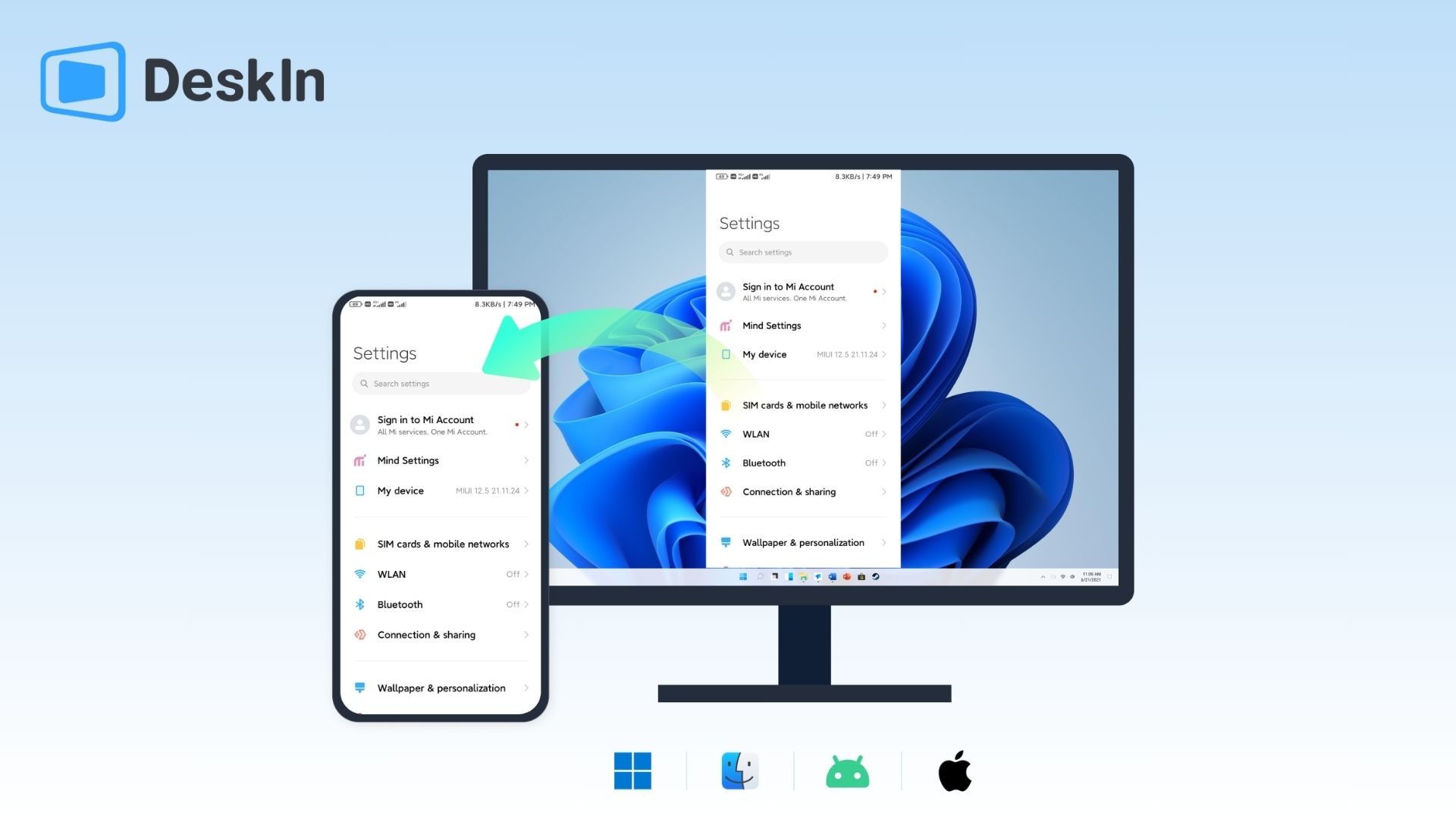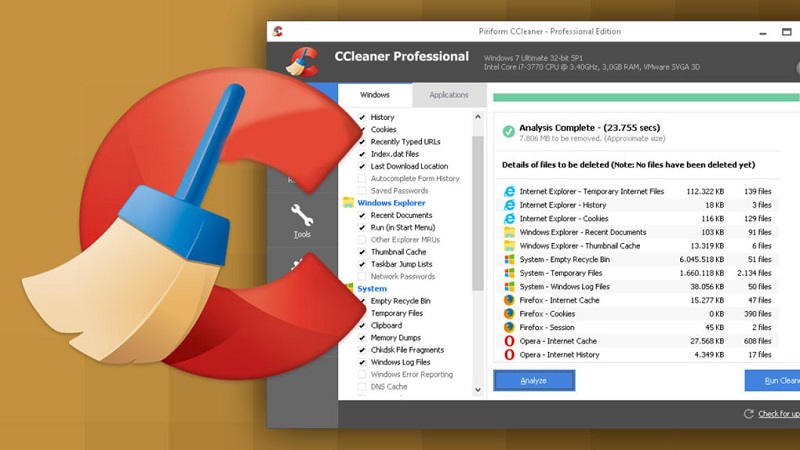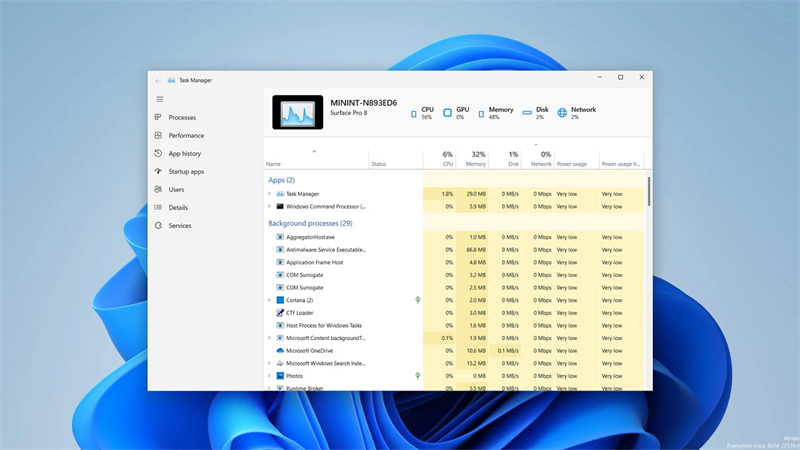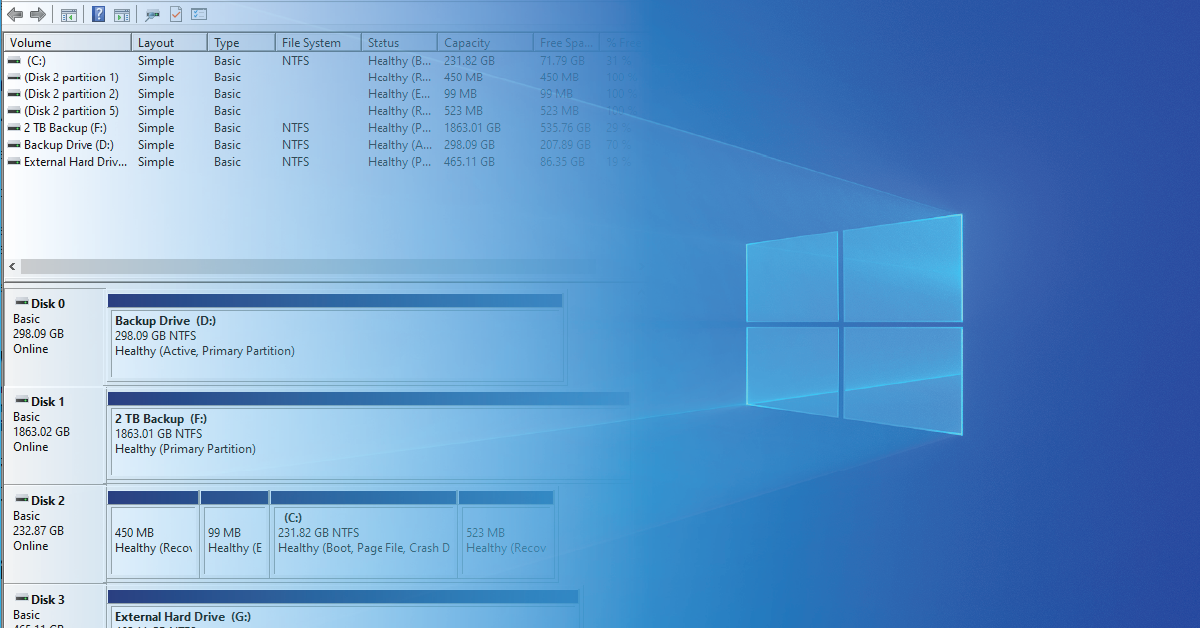Để gõ tiếng Việt có dấu trên máy tính Windows, bạn cần cài đặt một phần mềm hỗ trợ. Hai phần mềm phổ biến và được tin dùng nhất hiện nay là Unikey và EVKey. Cả hai đều miễn phí, gọn nhẹ và rất hiệu quả.
1. Hướng dẫn sử dụng Unikey
Unikey là phần mềm gõ tiếng Việt "quốc dân" với giao diện đơn giản và hiệu suất ổn định.
Tải và cài đặt
-
Tìm kiếm "Unikey" trên Google và truy cập trang chủ chính thức (unikey.org).
-
Tải phiên bản mới nhất (thường là bản 64-bit hoặc 32-bit tùy thuộc vào hệ điều hành của bạn).
-
Tệp tin tải về thường là tệp nén. Giải nén và chạy file UniKeyNT.exe hoặc UniKey.exe để sử dụng mà không cần cài đặt.
Giao diện và thiết lập cơ bản
-
Mở giao diện: Click đúp vào biểu tượng Unikey ở góc dưới bên phải màn hình (trên thanh Taskbar), hoặc click chuột phải và chọn Bảng điều khiển.
-
Thiết lập: Trong cửa sổ chính, bạn cần chú ý hai mục quan trọng nhất:
-
Bảng mã: Hầu hết các ứng dụng hiện đại đều sử dụng bảng mã Unicode. Hãy chọn mục này để đảm bảo khả năng tương thích cao nhất.
-
Kiểu gõ: Có hai kiểu gõ phổ biến nhất:
-
Telex: Sử dụng các chữ cái để gõ dấu (ví dụ:
aa=â,s= dấu sắc). -
VNI: Sử dụng các số từ 1 đến 9 để gõ dấu (ví dụ:
a1=á,o6=ô). Bạn hãy chọn kiểu gõ mà mình quen thuộc.
-
-
-
Bật/Tắt gõ tiếng Việt: Nhấn tổ hợp phím Ctrl + Shift hoặc Alt + Z để chuyển đổi nhanh giữa chế độ gõ tiếng Việt và tiếng Anh. Biểu tượng Unikey trên thanh Taskbar sẽ chuyển từ chữ V (Vietnamese) sang chữ E (English) và ngược lại.
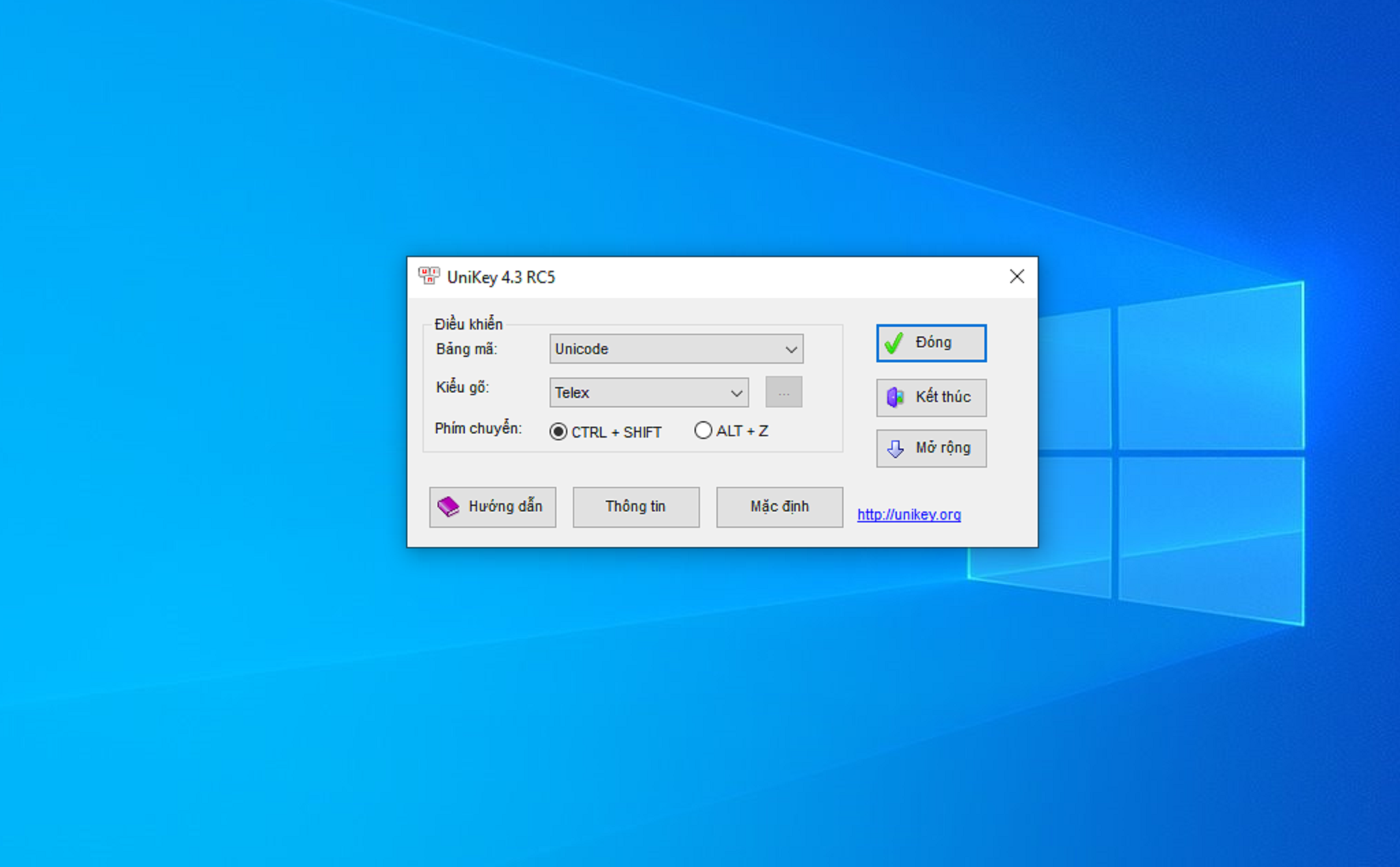
2. Hướng dẫn sử dụng EVKey
EVKey là một phần mềm gõ tiếng Việt hiện đại hơn, khắc phục một số lỗi tương thích mà Unikey gặp phải với các ứng dụng mới.
Tải và cài đặt
-
Tìm kiếm "EVKey" trên Google và tải về từ trang chủ chính thức.
-
Sau khi tải về, bạn chỉ cần giải nén và chạy file EVKey.exe để sử dụng ngay.
Giao diện và thiết lập cơ bản
-
Mở giao diện: Tương tự Unikey, click đúp vào biểu tượng EVKey trên thanh Taskbar hoặc chuột phải và chọn Hiện Bảng điều khiển.
-
Thiết lập:
-
Bảng mã: Luôn chọn Unicode.
-
Kiểu gõ: Chọn Telex hoặc VNI tùy theo thói quen của bạn.
-
-
Các tính năng nâng cao: EVKey nổi bật với một số tùy chọn hữu ích như:
-
Tự động sửa lỗi dấu: Giúp bạn gõ dấu đúng vị trí hơn.
-
Loại trừ ứng dụng: Cho phép bạn tắt gõ tiếng Việt tự động cho một số phần mềm cụ thể (ví dụ: phần mềm game, phần mềm lập trình).
-
-
Bật/Tắt gõ tiếng Việt: Sử dụng tổ hợp phím Ctrl + Shift hoặc Alt + Z để chuyển đổi. Biểu tượng EVKey cũng sẽ đổi trạng thái từ chữ V sang E.
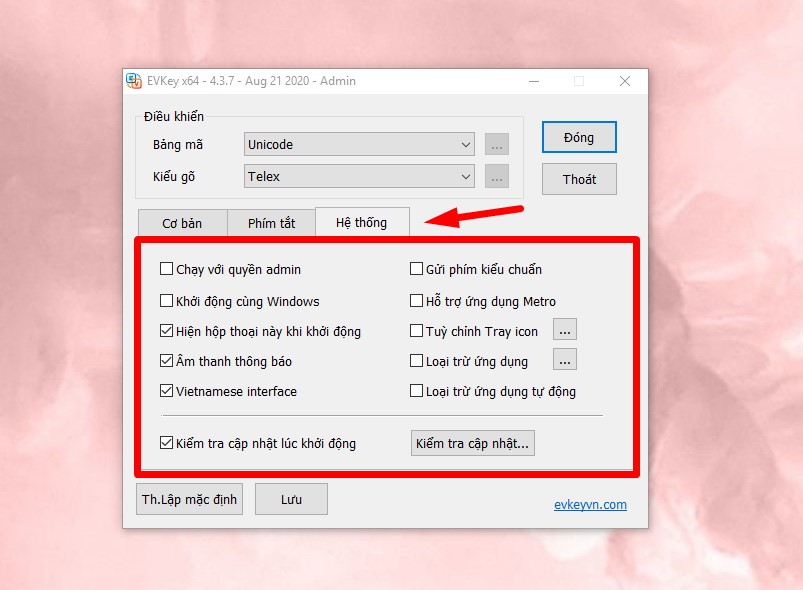
Lời khuyên
Cả Unikey và EVKey đều là những lựa chọn tuyệt vời. Nếu bạn chỉ cần một công cụ đơn giản, ổn định thì Unikey là đủ. Nếu bạn cần các tính năng nâng cao hơn hoặc gặp vấn đề tương thích với một số phần mềm, hãy thử EVKey.